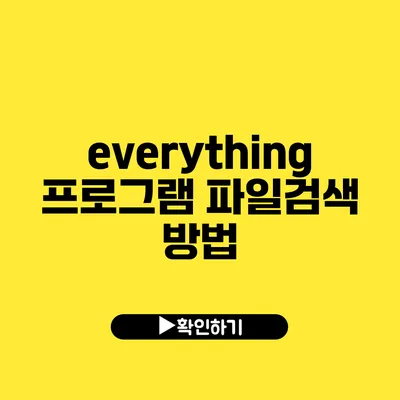모든 프로그램 파일 검색 방법 완벽 설명서
컴퓨터 사용 중에 필요한 파일이나 프로그램을 찾는 것은 종종 번거로운 일이죠. 하지만 정확한 검색 방법을 알고 있다면, 원하는 내용을 훨씬 빠르고 효율적으로 찾을 수 있습니다. 이번 포스트에서는 프로그램 파일 검색 방법에 대해 자세히 알아보겠습니다. 효과적인 검색 전략과 유용한 툴을 이용해 파일을 손쉽게 찾는 방법을 배워보세요.
✅ 드롭박스의 효율적인 용량 관리 팁을 알아보세요!
프로그램 파일 검색의 중요성
프로그램 파일 검색은 단순한 작업 같아 보이지만, 올바른 방식으로 접근하지 않으면 상당한 시간 낭비로 이어질 수 있습니다. 특히, 많은 프로그램과 파일이 디지털 환경에서 무수히 생성되고 소실되는 현재, 정확한 검색 방법은 필수적이에요.
✅ 유튜브 구독자 증가를 위한 비법을 알아보세요!
다양한 검색 도구와 방법
Windows 기본 검색 기능 활용하기
많은 사람들이 이미 알고 있는 Windows의 기본 검색 기능은 매우 유용한 도구입니다. 여기에서 프로그램 파일을 검색하는 방법을 살펴보겠습니다.
1. 파일 탐색기를 통한 검색
- 파일 탐색기 열기: Windows 키를 누르고 ‘파일 탐색기’를 선택하세요.
- 검색창 사용: 오른쪽 상단에 있는 검색창에 찾고자 하는 파일명 또는 키워드를 입력하세요.
- 필터링 기능 활용: 검색 결과를 더 세분화하려면 ‘디자인'(예: 문서, 음악, 사진 등)에서 필터를 설정할 수 있습니다.
예시: ‘게임’이라는 키워드를 검색하면, ‘게임 관련 프로그램’이 포함된 모든 결과가 나타납니다.
2. 고급 검색 옵션 사용하기
고급 검색 옵션을 통해 더 정확한 결과를 얻을 수 있어요. 아래는 그 방법입니다.
- 위치 지정: 특정 폴더나 드라이브에서만 검색하고 싶다면 ‘위치’ 옵션을 설정하세요.
- 날짜 필터: 파일이 수정된 날짜를 기준으로 검색하면 원하시는 파일을 쉽게 찾을 수 있습니다.
Command Prompt를 이용한 파일 검색
Command Prompt를 이용한 검색은 프로그래밍에 익숙한 분들에게 유용한 방법입니다. Command Prompt에서는 아래 명령어를 사용할 수 있습니다.
bash
dir "C:\*.exe" /s /p
– 위의 명령어는 C 드라이브 내의 모든 실행 파일을 리스트합니다.
– /s는 하위 디렉토리까지 검색하도록 하고, /p는 결과를 화면에 페이지 단위로 출력합니다.
서드파티 검색 소프트웨어
보다 전문적인 검색이 필요하다면 서드파티 소프트웨어를 활용하는 것이 좋습니다. 다음은 추천하는 도구들입니다.
- Everything: 빠르고 강력한 파일 검색 도구로, 실시간으로 파일을 인덱싱하여 숙면한 검색 속도를 알려알려드리겠습니다.
- Agent Ransack: 고급 검색 필터링을 지원하며, 다양한 파일 형식의 내용을 검색할 수 있는 기능이 뛰어납니다.
| 프로그램 이름 | 장점 | 단점 |
|---|---|---|
| Everything | 매우 빠른 검색 속도 | 다양한 필터링 기능 부족 |
| Agent Ransack | 내용 검색 가능 | 다소 복잡한 UI |
✅ 검색 최적화를 위해 필요한 키워드 전략을 알아보세요.
검색 최적화를 위한 팁
- 명확한 키워드 사용: 검색할 때 최대한 구체적이고 명확한 키워드를 사용하세요.
- 별칭과 약어 확인하기: 프로그램의 공식 명칭이 아닌 약칭이나 별칭으로 출시된 경우도 많기 때문에, 다양한 단어 조합으로 시도해 보세요.
- 유사 단어 검색: 몇 가지 유사한 단어로 검색을 시도하면 예기치 않은 파일도 찾을 수 있습니다.
결론
이번 포스트에서는 프로그램 파일 검색 방법에 대해 다양한 방법과 노하우를 제공했습니다. 파일 검색은 효율성을 높이는 중요한 부분이에요. 원하는 파일을 찾는 데 어려움을 느끼신다면, 소개한 검색 방법을 적극 활용해 보세요. 이러한 검색 방법을 통해 더 많은 시간과 노력을 절약할 수 있을 것입니다. 필요할 때마다 이 설명서를 참고하여 파일 검색 능력을 키우시길 바랍니다.
검색을 시작할 준비가 되셨나요?
지금 바로 시도해 보세요!
자주 묻는 질문 Q&A
Q1: 프로그램 파일 검색의 중요성은 무엇인가요?
A1: 프로그램 파일 검색은 시간 낭비를 줄이고 필요한 내용을 신속하게 찾기 위해 필수적입니다.
Q2: Windows에서 파일 탐색기를 사용해 파일을 어떻게 검색하나요?
A2: 파일 탐색기를 열고, 상단 검색창에 파일명이나 키워드를 입력한 후, 필터링 기능을 활용하면 됩니다.
Q3: 서드파티 검색 소프트웨어의 장점은 무엇인가요?
A3: 서드파티 소프트웨어는 고급 검색 필터링과 내용 검색 기능을 알려드려 보다 전문적인 검색이 할 수 있습니다.